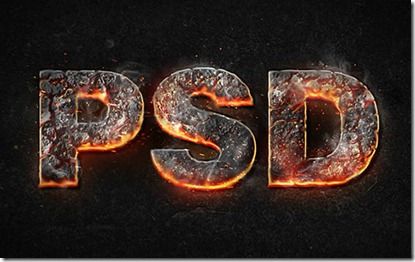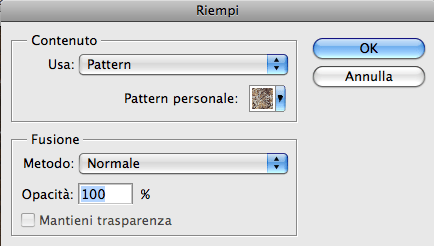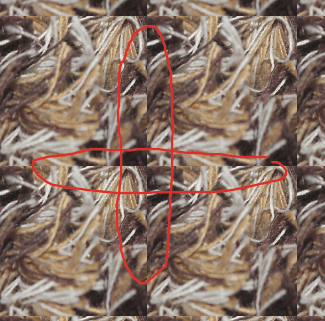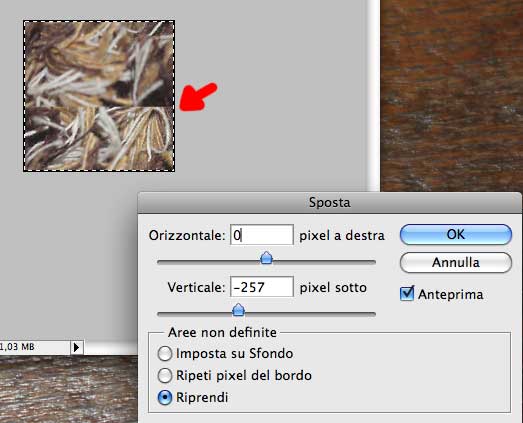01 Ago
2014
Creare un pattern con Photoshop
Come trasformare un’immagine in un pattern ripetibile utilizzabile come sfondo in Photoshop
Talvolta possiamo imbatterci nella necessita di avere uno sfondo ripetuto, sia per uno sfondo su Photoshop che per un layout web. Andiamo a vedere come riuscire a creare un pattern per risolvere questo problema.
Il procedimento
Se usiamo l’immagine di figura 1 per definire un pattern (Selezione->tutto ; Modifica->Definisci pattern) ed uso questo pattern per riempire un’area grande (modifica->Riempi) come figura 2, avrò un brutto risultato dato dalla visibile non continuità nelle intersezioni.
Tornando alla mia immagine di partenza allora, la seleziono (Selezione->tutto) ed applico il filto Sposta (Filtro->Altro->Sposta) come in figura 4 in modo da creare l’intersezione sulla mia immagine originale in orizzontale, usando il parametro sposta del verticale.
Ora, con il timbro clone lavoro sull’area dell’intersezione per renderla il meno visibile possibile.
Ripeto gli ultimi due passaggi usando lo spostamento orizzontale.
La cura dei passaggi di timbro clone determinerà la qualità del risultato.
Ecco quindi pattern e risultato in figura 5 e 6: